Comment vérifier la fiabilité d’un PC sous Windows ?
Peu connu, Windows intègre un outils qui vous permet d’évaluer chaque jour la fiabilité du système, selon un indice comprit entre 1 à 10. Ce qui vous permettra d’anticiper des pannes ou dysfonctionnements.
Dans ce tutoriel, je vais vous expliquer comment y accéder et résoudre les problèmes rencontrés.
Vérifier la fiabilité d’un PC sous Windows ?
Appuyez simultanément sur les touches Windows + S pour ouvrir la fenêtre de recherche.
Saisissez « fiabilité » (sans les guillemets).
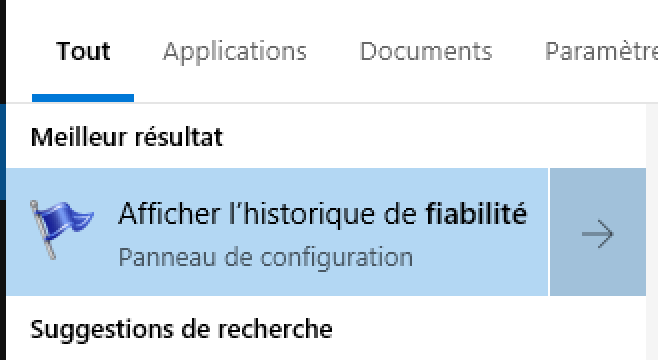
Puis cliquez sur Afficher l’historique de fiabilité.
Après quelques secondes, le rapport sera créé puis s’affichera.
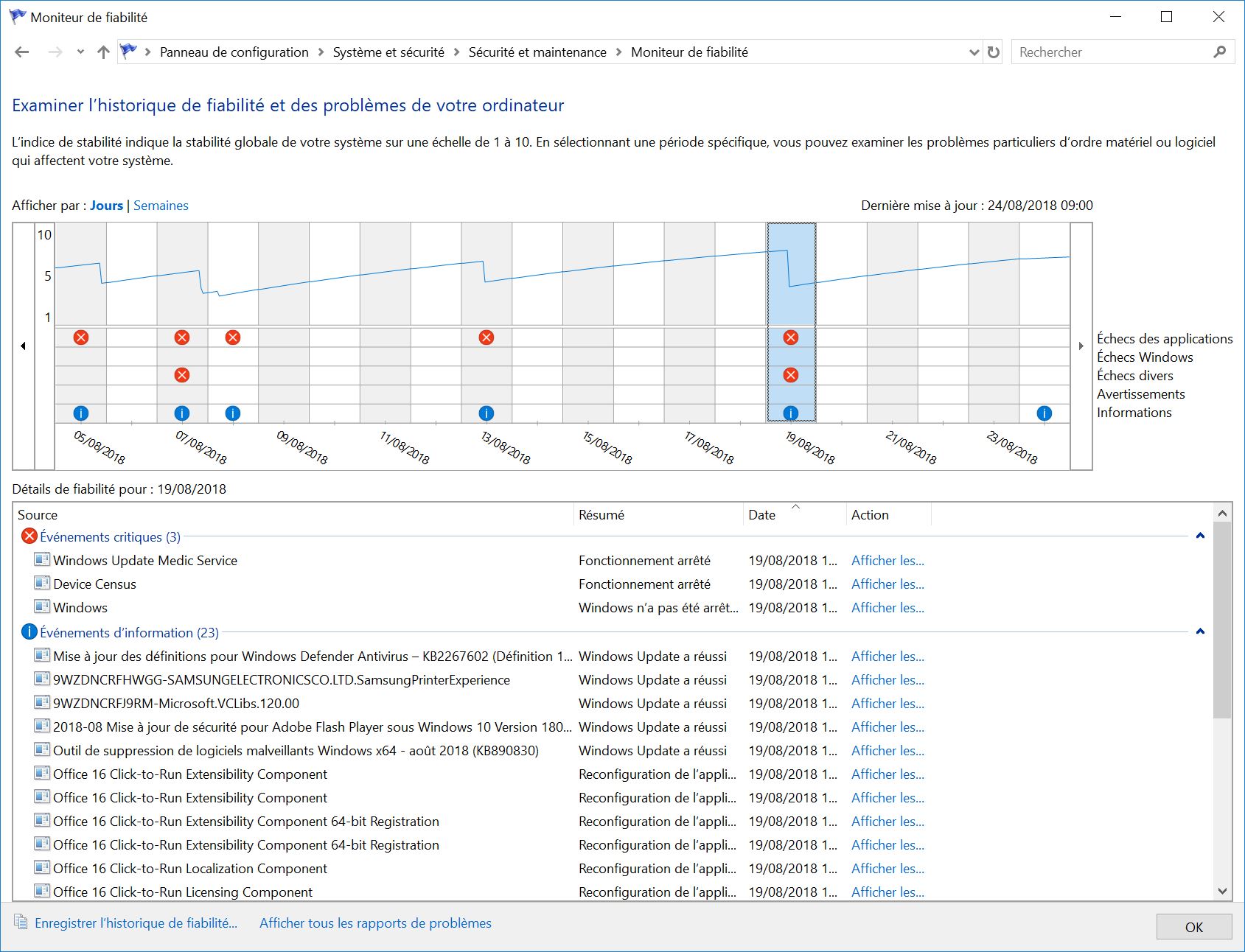
Les éléments sont classés de différentes façon :
– Les évènements d’informations, représentés par un i bleu,
– Les avertissements, représentés par un point d’exclamation jaune,
– Les évènements critiques (échec des applications, échec Windows et échec divers), représentés par une croix rouge.
Si tout va bien sur votre PC, vous devriez voir apparaître que des évènements informations (i bleu) avec un indice de fiabilité de 10, qui est le maximum. Ces évènements vous indiquent juste, les opérations systèmes réussies.
Par contre, si vous êtes dans mon cas, avec des évènements critiques ou des avertissements, votre indice de fiabilité descendra. Il vous faudra résoudre les problèmes indiqués. Pour cela, cliquez sur Afficher les détails sur les éléments posant problème.
Un rapport détaillé s’affichera.
Deux possibilités vont être possibles :
– Vous avez un rapport informatif comme le suivant :
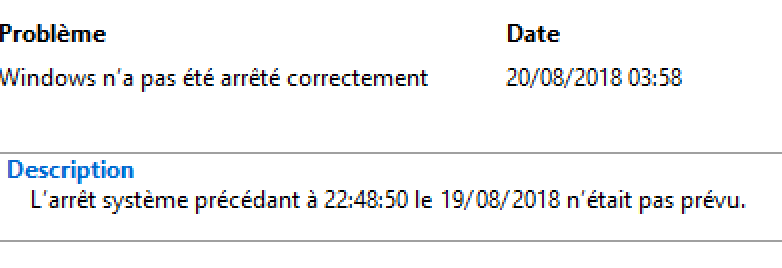
Vous ne pouvez rien faire, vous n’avez aucun élément. Sauf que dans ce cas, vous avez peut-être éteint brutalement votre PC…
– Vous avez un rapport détaillé comme celui-ci :
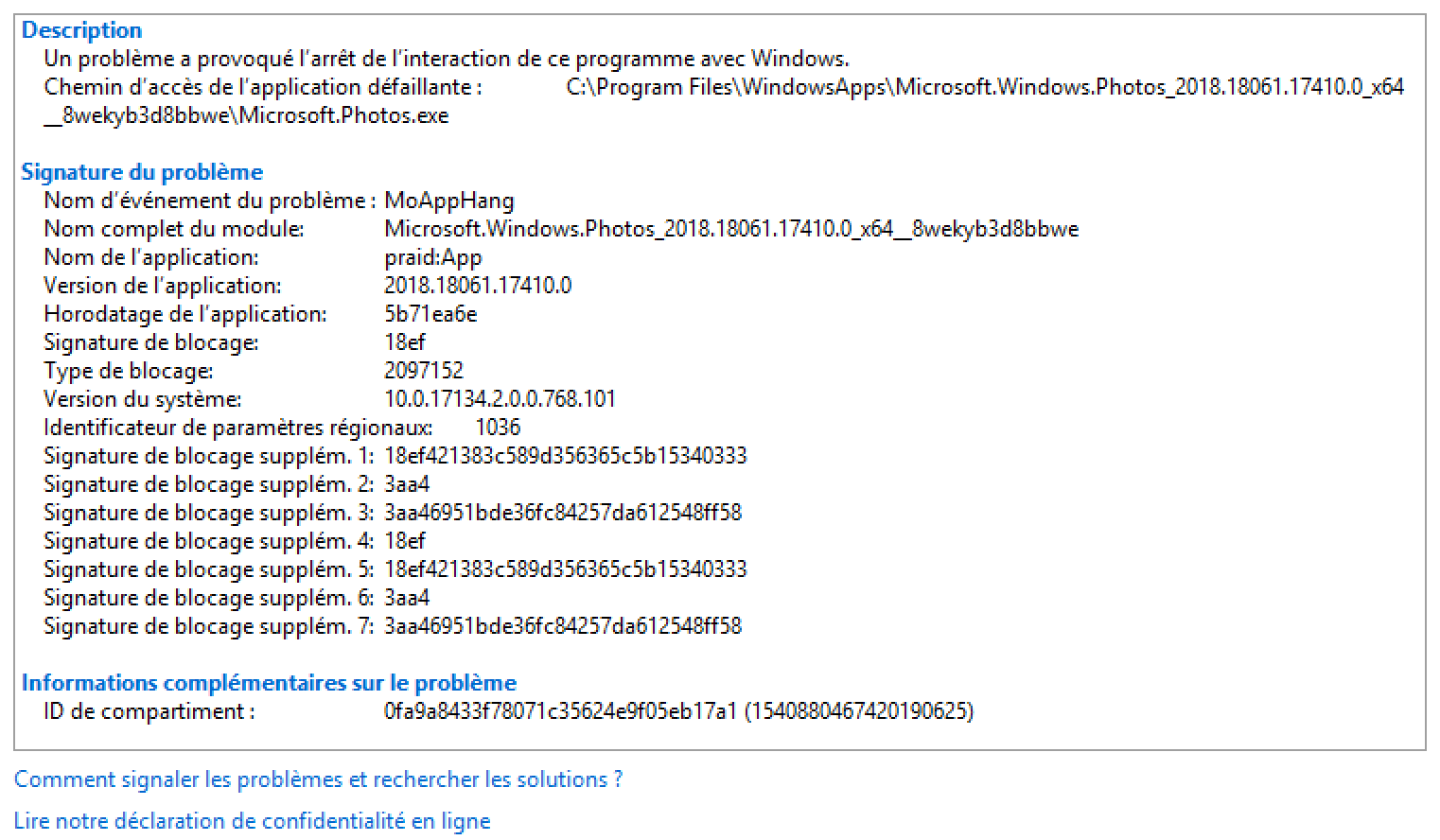
Dans l’immédiat, on peut dire « je n’y comprend rien », mais je vais vous donner mon astuce, pour résoudre ce problème. Ce qui suis, fonctionnera dans 90% des cas que vous rencontrerez.
Dans google, j’ai cherché : application photo + blocage 2097152
Résultat, le premier lien semble le bon.
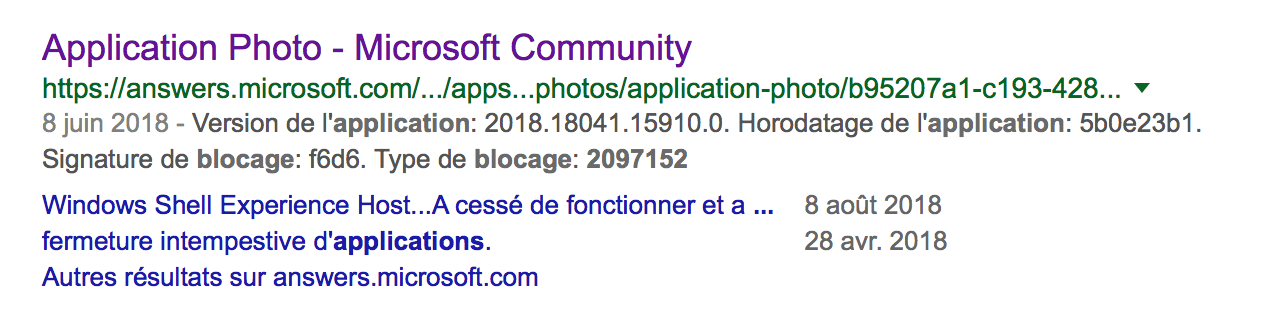
La solution fournie sur le forum Microsoft est de désinstaller puis de réinstaller l’application Microsoft Photo.
Faites ainsi, pour tous les problèmes que vous allez rencontrer.



